В Altegio появилась возможность выставить технические перерывы для индивидуальных и групповых услуг.
После визита клиента часто необходимо подготовиться к следующему визиту, чтобы отдохнуть, убрать рабочее место, подготовить инструменты и т. д. — для этого и нужны технические перерывы.
Теперь нет необходимости закладывать время для перерыва в длительность услуги, клиентам не придется ждать перед визитом, а администратору не нужно проставлять перерывы в журнале записи вручную. Перерывы будут проставляться автоматически после включения новой настройки. При необходимости технический перерыв можно будет регулировать в журнале или окне записи, например, менять длительность вручную или удалять.
Клиенты не увидят технические перерывы при онлайн-записи, но они будут учитываться при отображении доступного времени для записи.
Важно #
Технические перерывы все еще дорабатываются и в будущем будут доступны всем пользователям Altegio. Если настройка тех. перерывов для вас еще недоступна, обратитесь в техническую поддержку Altegio или к вашему менеджеру, его контакты можно найти в разделе «Обзор > Сводка». Также ваша обратная связь очень поможет нам при доработке технических перерывов.
Настройка и работа с тех. перерывами пока доступна только в веб-версии, но в ближайшем будущем технические перерывы будут отображаться и в мобильном приложении Altegio.
Настройка технических перерывов для всех записей #
Эта настройка пригодится, если вам необходимо добавлять технический перерыв после каждой записи. В этом случае нет необходимости настраивать перерыв для каждой услуги отдельно. Но если нужно настроить перерывы точечно для конкретных услуг, это можно сделать дополнительно, об этом читайте далее в статье.
Также можно настроить длительность перерывов, если в записи несколько услуг.
Для настройки технических перерывов всех записей и общей длительности:
1. Перейдите в основном меню в раздел «Настройки > блок Настройки записи > Журнал записи».
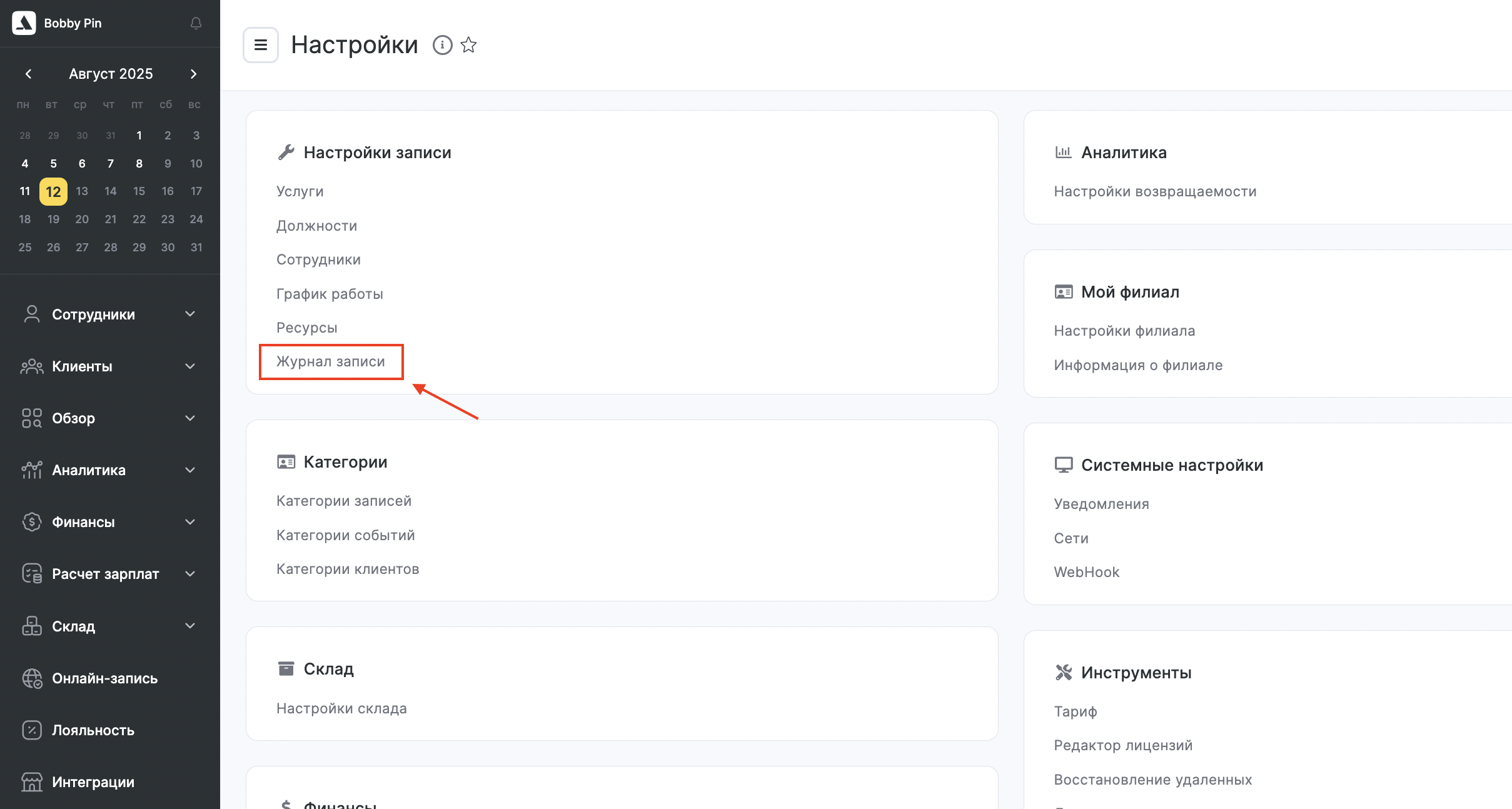
2. В блоке «Технические перерывы» выберите, как будет распределяться длительность перерывов, если в записи несколько услуг с перерывами:
Использовать самый длинный перерыв — будет установлен максимальный перерыв из настроек журнала или конкретных услуг. Например, в запись добавлены услуги «Стрижка» с тех. перерывом 30 минут и «Прическа» с общим тех. перерывом для всех услуг 15 минут, для такой записи будет автоматически добавлен тех. перерыв — 30 минут.
Суммировать перерывы — тех. перерыв будет суммироваться из значений, установленных для филиала или конкретных услуг. Например, общий перерыв для всех услуг 15 минут, если в записи будет 2 услуги, то тех. перерыв будет — 30 минут, если 3, то — 45 и т. д. Или в настройках одной услуги тех. перерыв 10 минут, а общий для филиала 15 минут, то в этом случае для двух услуг будет установлен перерыв — 25 минут.
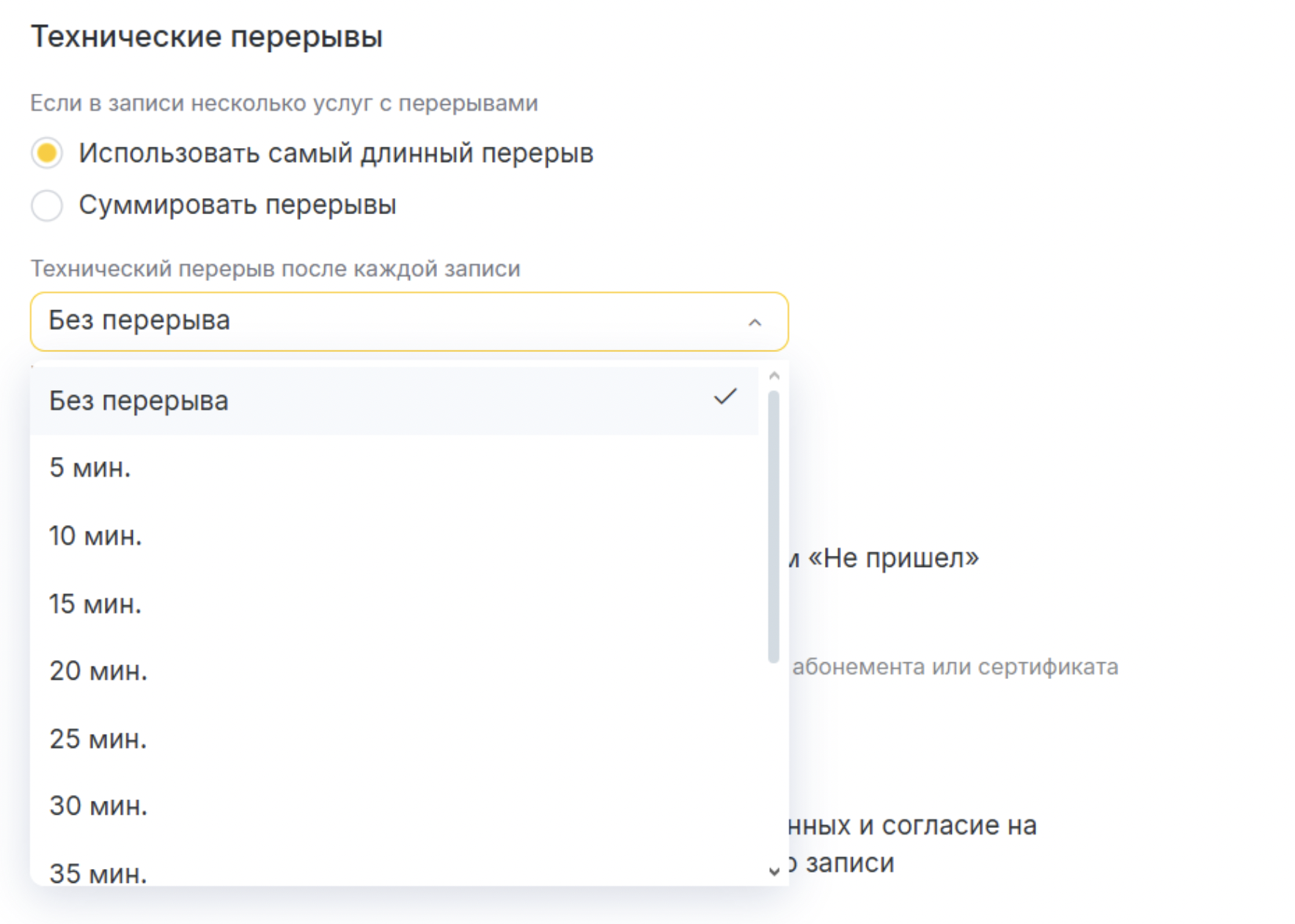
Важно
Сумма всех технических перерывов в записи не может превышать 1 час.
В поле «Технический перерыв после каждой записи» выберите длительность перерыва для всех услуг — от 0 (без перерыва) до 1 часа с интервалом в 5 минут. Эта настройка будет применяться ко всем записям, при необходимости тех. перерыв можно будет регулировать в журнале или окне записи, например, менять длительность вручную или удалять.
Нажмите на кнопку «Сохранить» внизу.
Настройка технических перерывов в услуге #
Эта настройка пригодится, если для разных услуг необходима разная длительность технического перерыва, и общая настройка для всех записей не подходит. При этом можно использовать обе опции, для большинства услуг настроить общую длительность перерывов, а для отдельных услуг настроить точечно. Настройка для конкретных услуг имеет приоритет над общей настройкой для всех записей.
Для настройки технических перерывов для конкретной услуги:
1. Перейдите в основном меню в раздел «Настройки > блок Настройки записи > Услуги».
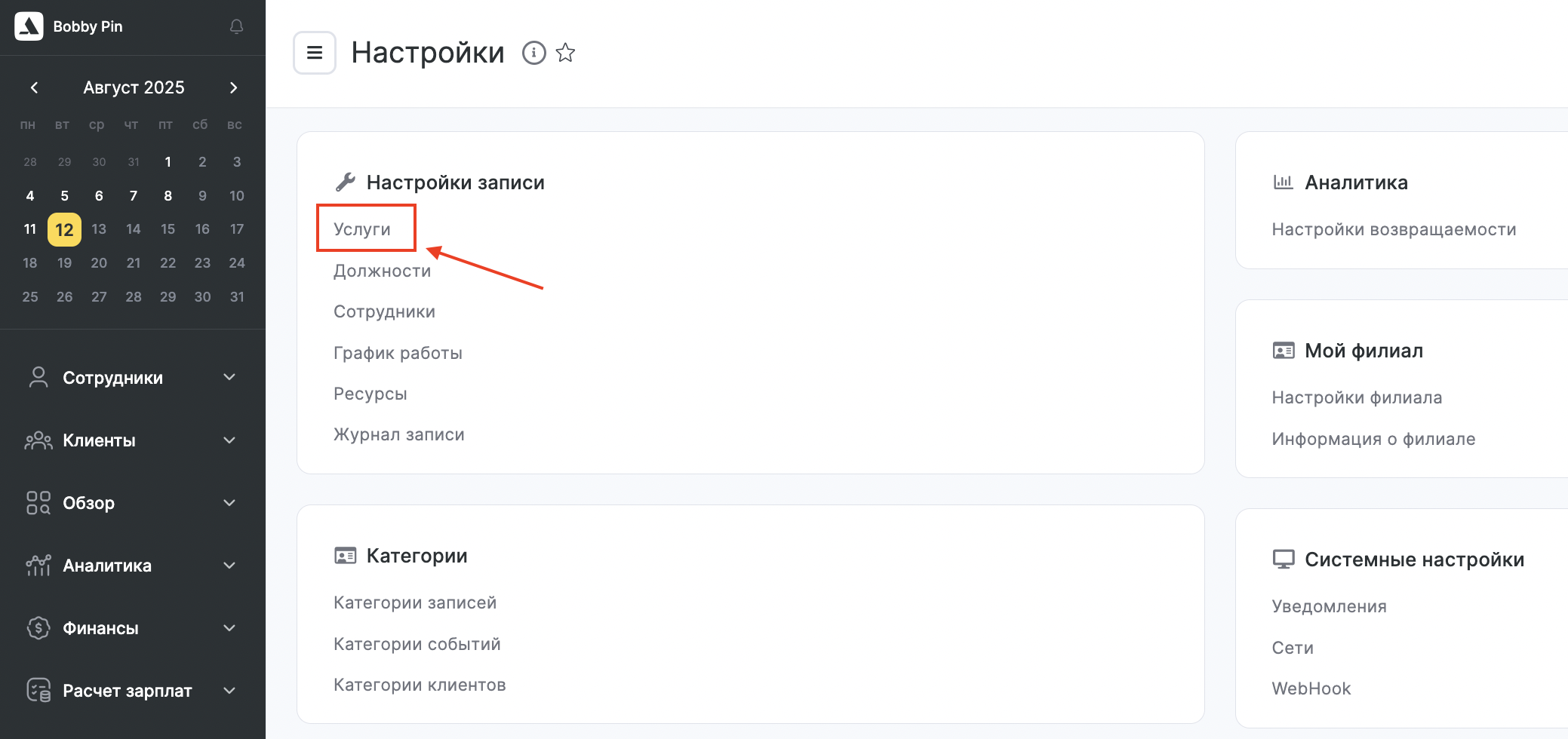
Раскройте нужную категорию с услугой. В списке услуг в блоке «Технический перерыв» выберите длительность перерыва — от 0 (без перерыва) до 1 часа с интервалом в 5 минут. После выбора настройка сразу сохранится.
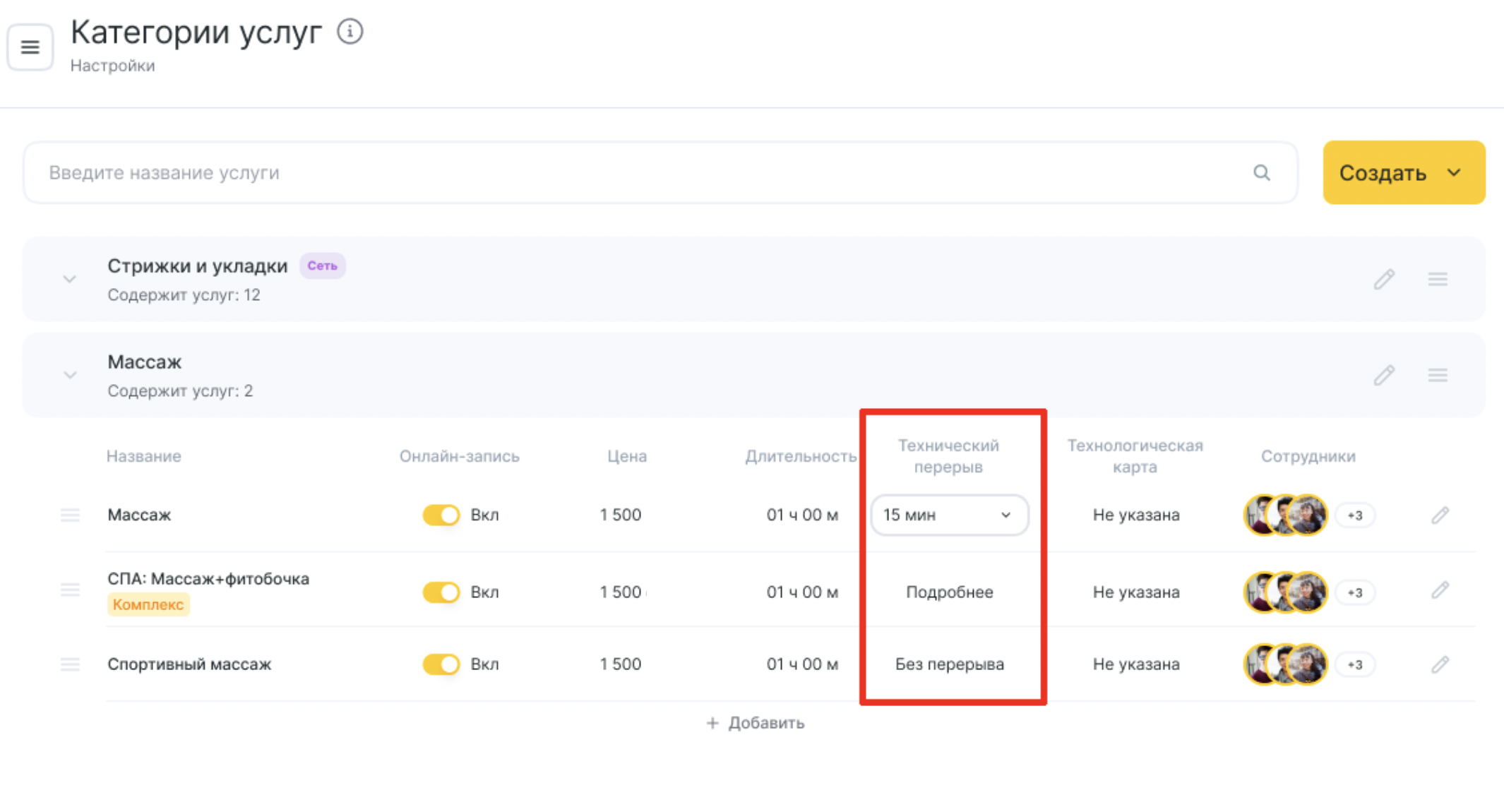
Технический перерыв также можно включить в настройках услуги при редактировании или создании новой услуги. Для этого нажмите на название услуги или на кнопку редактирования.
На вкладке «Основные настройки» в поле «Технический перерыв после записи» выберите длительность перерыва — от 0 (без перерыва) до 1 часа с интервалом в 5 минут и нажмите «Сохранить» внизу.
Также можно установить общий перерыв по филиалу, если он установлен в настройках журнала.
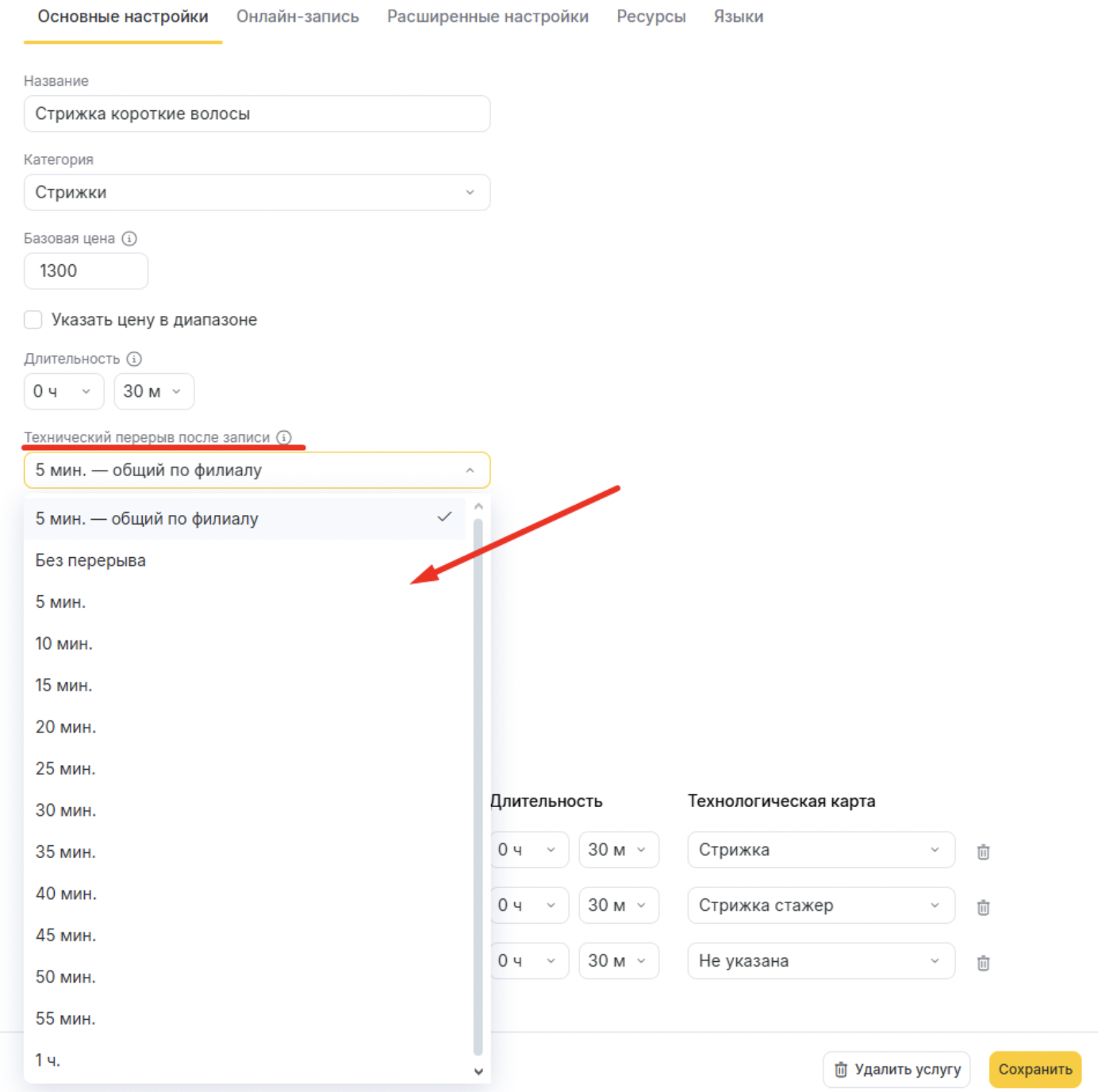
Загрузка технических перерывов из Excel #
Технические перерывы теперь также можно массово добавить для разных услуг через Excel. Для этого:
Выгрузите услуги в Excel через кнопку «Операции с Excel» → «Выгрузить в Excel».
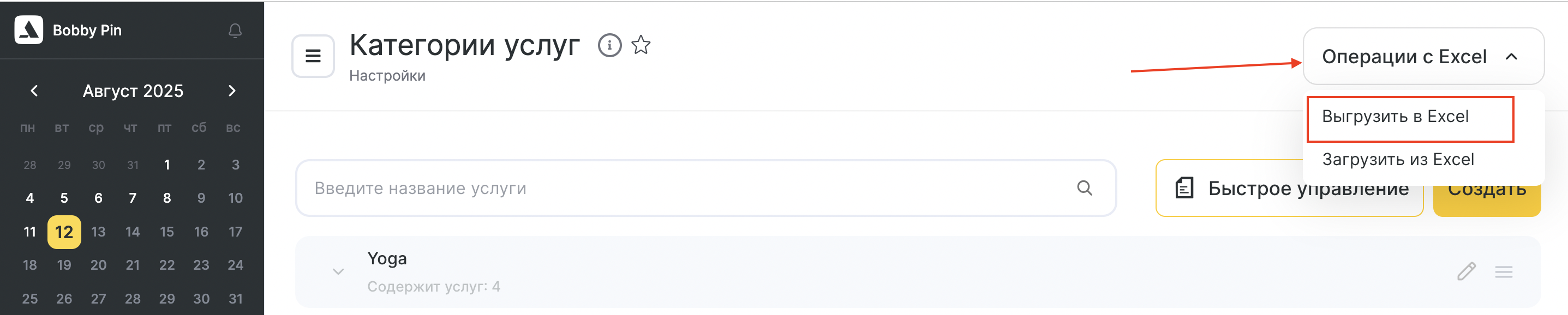
В файле выгрузки появится новое поле «Тех. перерыв». В этом поле можно указать длительность тех. перерыва в секундах.
- Если необходимо значение «Без перерыва» — укажите 0.
- Если тех. перерыв для услуги необходимо выставить из настроек филиала — укажите «По умолчанию».
- Если необходимо указать конкретное значение тех. перерыва — укажите его в секундах кратно 5 минутам. Например, 5 минут = 300 секунд. Максимальное значение — 3 600 секунд. При загрузке указывайте только число, например, 300.

Укажите необходимые значения в файле и загрузите его через кнопку «Операции с Excel» → «Загрузить в Excel».
Работа с техническим перерывом в журнале и окне записи/события #
После настройки технических перерывов для всех записей или конкретных услуг, они будут отображаться в журнале, окне записи (в новой версии 2.0) и окне события (тоже в новой версии).
При создании или редактировании записи или события в левой верхней части окна появится блок «Технический перерыв» с возможностью добавления, редактирования или удаления тех. перерыва.
Даже если технический перерыв не включен для филиала или услуги, его можно добавить вручную в записи/событии.
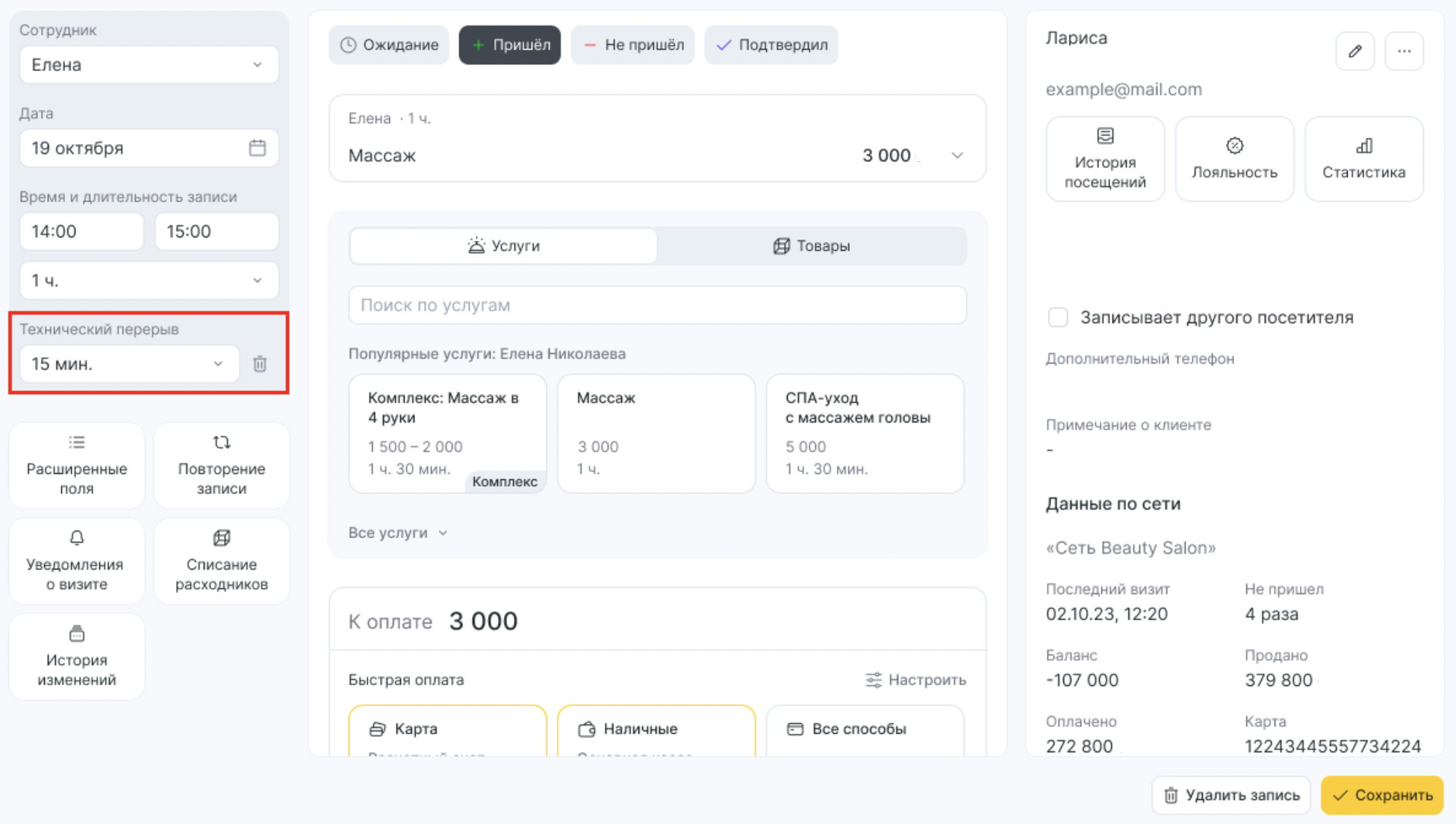
Если технический перерыв уже добавлен в запись, его можно отредактировать или удалить в окне записи через кнопку «Редактировать».
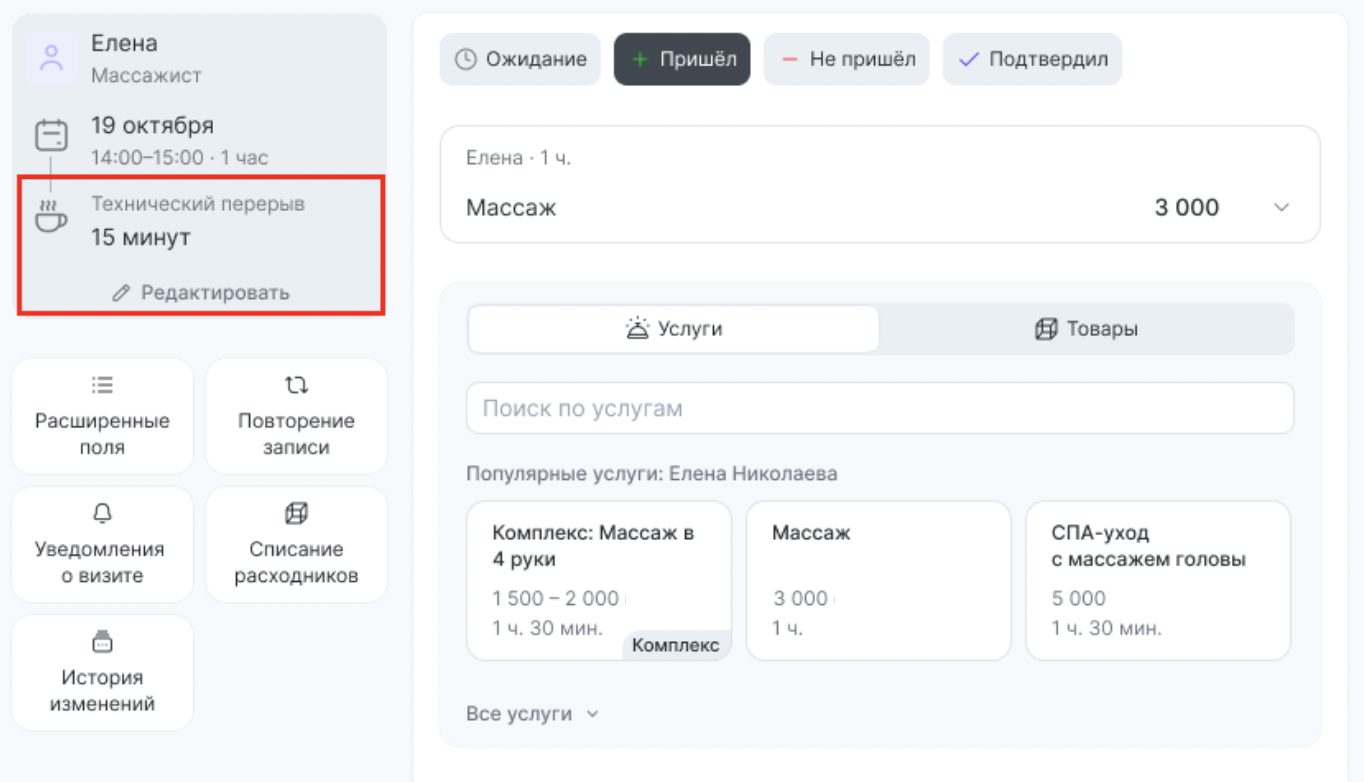
В журнале записи технические перерывы отображаются под самой записью/событием. Цвет технического перерыва зависит от цвета записи или события, но немного бледнее.
При клике на тех. перерыв появится выбор: редактировать или удалить.
При редактировании выберите нужную длительность и сохраните изменения.
Изменить длительность установленного технического перерыва можно также растянув или сжав его в журнале, по аналогии с изменением длительности записи.
Как будет работать технический перерыв при онлайн-записи #
После включения технического перерыва в настройках он будет учитываться при отображении доступного времени для записи, при этом длительность услуги для клиента останется прежней.
Разберем разные ситуации на конкретных примерах.
Пример №1
- Время работы сотрудника: с 10:00 до 18:00 без перерывов.
- Имеется одна запись с 13:00 до 14:00.
- Длительность услуги «Стрижка» 1 час + для нее включен тех. перерыв 30 минут.
- Доступное время для онлайн-записи: каждые 10 минут.
При отображении доступных слотов онлайн-записи на услугу «Стрижка» будет выводиться доступное время с 10:00 с шагом в 10 минут, то есть: 10:10, 10:20 и так далее до 11:30.
Следующее доступное время для записи будет только в 14:00, потому что время уже занято другой записью, и для оказания услуги вместе с техническим перерывом необходимо полтора часа, а в окно с 11:40 до 13:00 запись не умещается.
Последнее доступное время для записи будет в 16:30, потому что сотрудник работает до 18:00.
Пример №2
- Время работы сотрудника: с 10:00 до 18:00, но есть обычный перерыв в графике с 12:00 до 13:00.
- Записей к сотруднику нет.
- Длительность услуги «Стрижка» 1 час + для нее включен тех. перерыв 30 минут.
- Доступное время для онлайн-записи: каждые 10 минут.
В этом случае при отображении доступных слотов онлайн-записи на услугу «Стрижка» будет выводиться доступное время с 10:00 с шагом в 10 минут, то есть: 10:10, 10:20 и так далее до 10:30.
Так как у сотрудника имеется обычный перерыв в графике работы в 12:00, а на оказание услуги потребуется полтора часа, в 10:40 услуга с техническим перерывом уже не помещается.
Следующее доступное время будет в 13:00 и до 16:30, так как записей к сотруднику нет, а работает он до 18:00, как и в первом примере выше.
Пример №3
- Время работы сотрудника: с 12:00 до 18:00 без перерывов.
- Записей к сотруднику нет.
- Длительность услуги «Стрижка» 1 час + для нее включен тех. перерыв 30 минут.
- Доступное время для онлайн-записи: каждые 2 часа + включена задержка до начала визита — 2 часа (настройка «Время до начала визита»).
В таком случае на услугу «Стрижка» будет доступно для записи только три слота: в 12:00, 14:00 и 16:00.
Примечания
- Ресурсы во всех вариантах будут заниматься на время услуги, у которой установлен перерыв, а также на длительность самого технического перерыва.
- Если в настройках журнала записи включена настройка «Разделять запись при добавлении услуг с разными ресурсами», то тех. перерыв будет добавляться к той записи (записям), в которой находится услуга с тех. перерывом. Если такая настройка не включена, то тех. перерыв будет указан в конце всей записи.
- Для настройки технических перерывов необходимы права доступа в блоке «Настройки» — «Доступ к разделу Услуги» — «Редактирование услуги».


